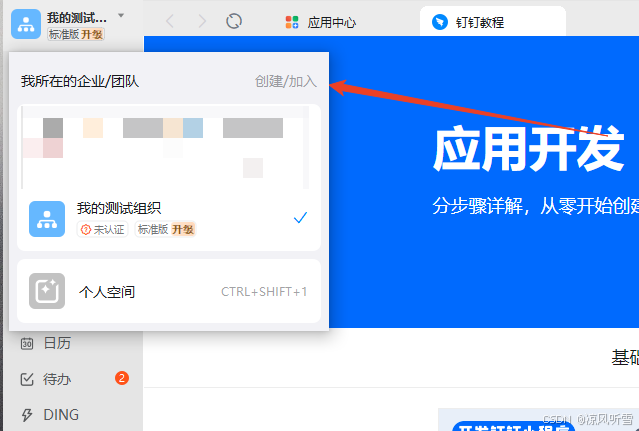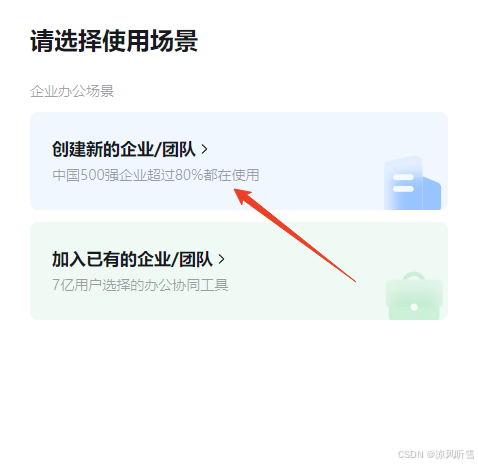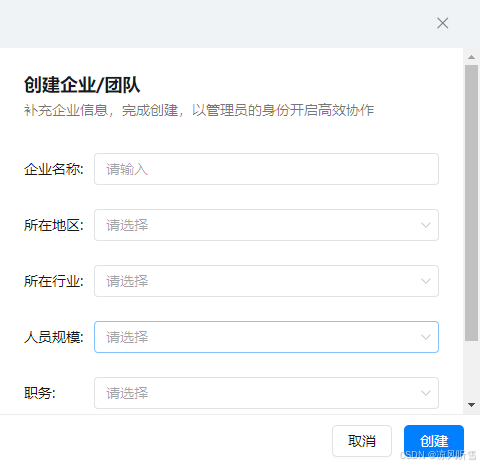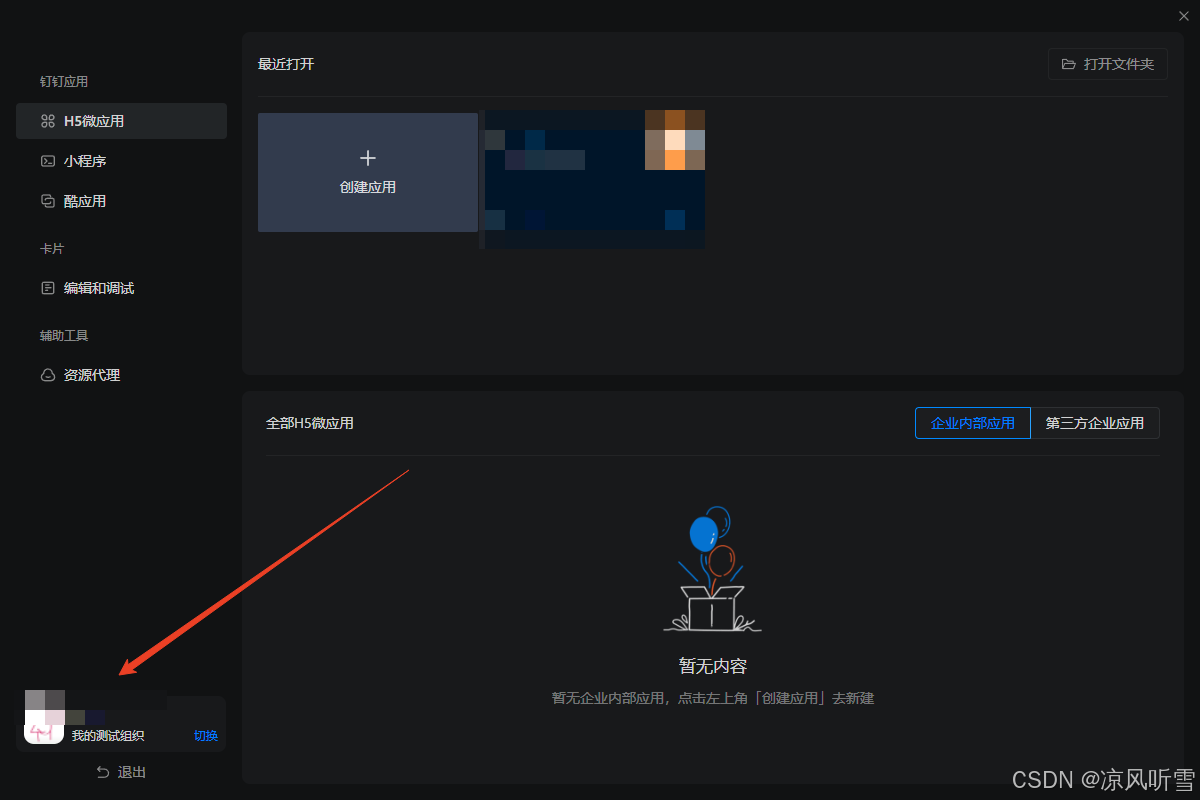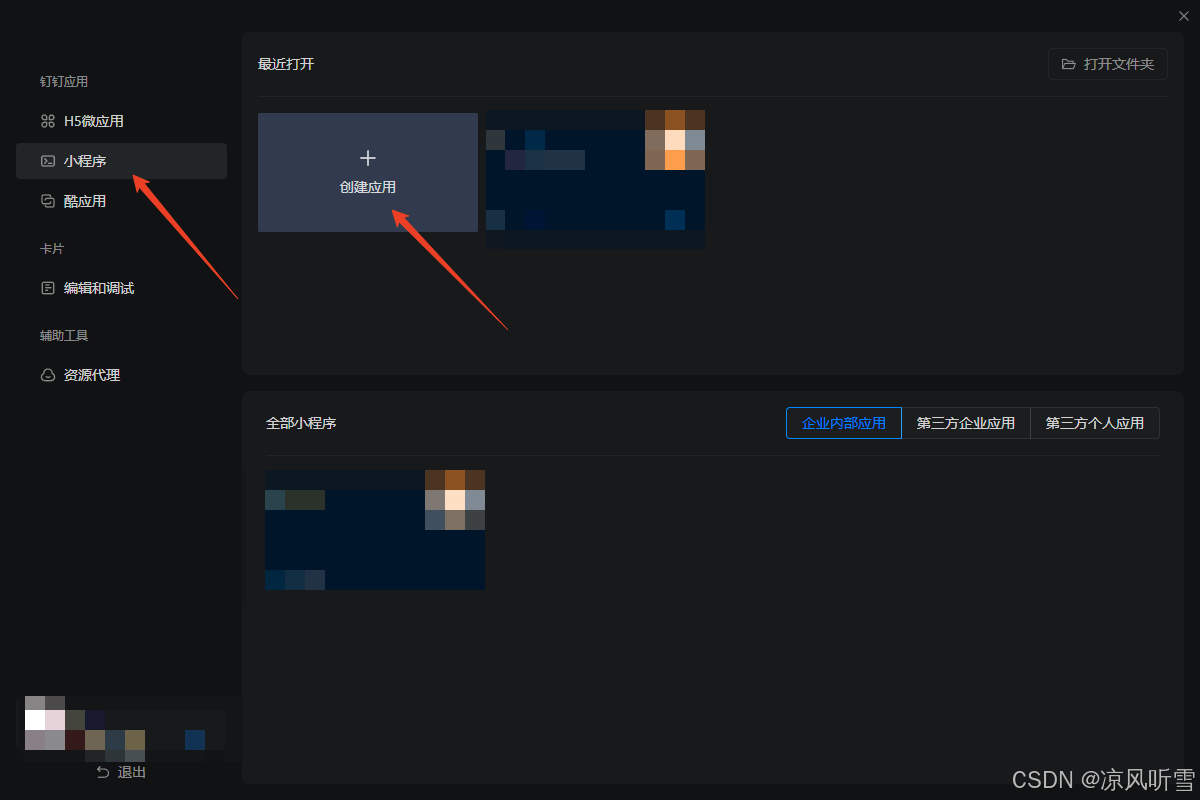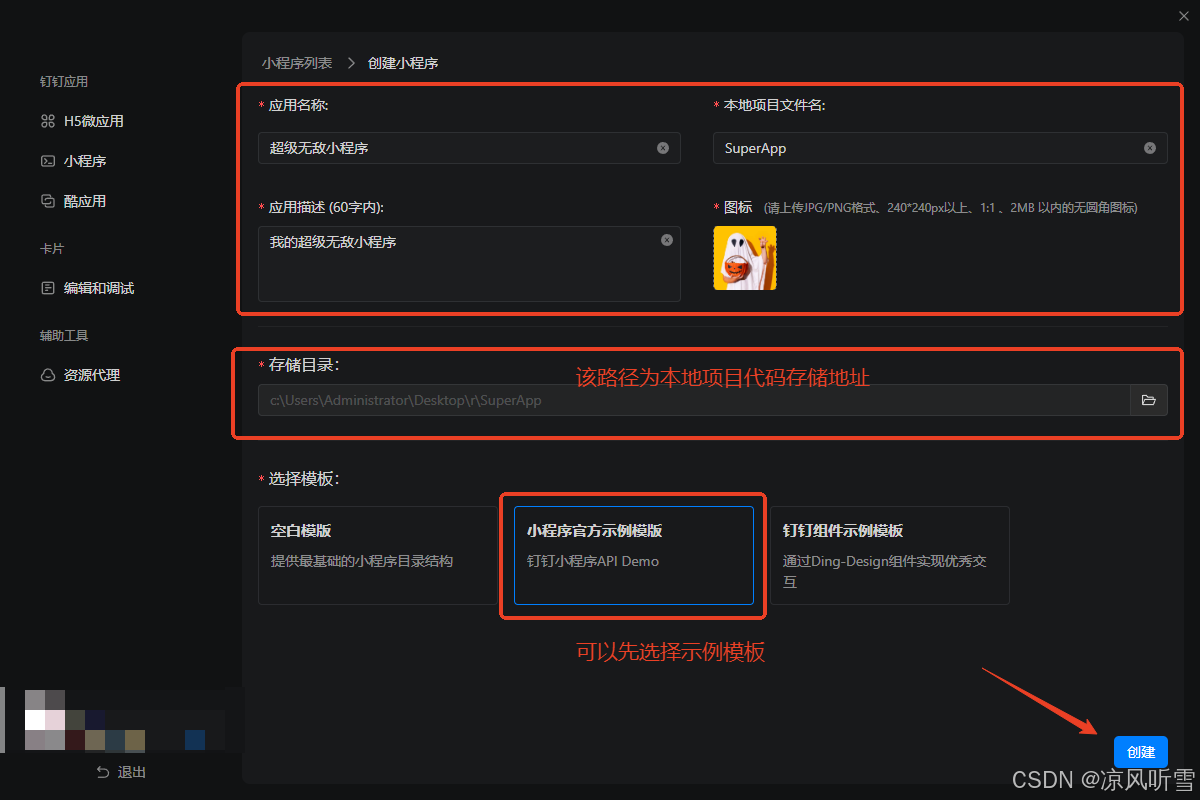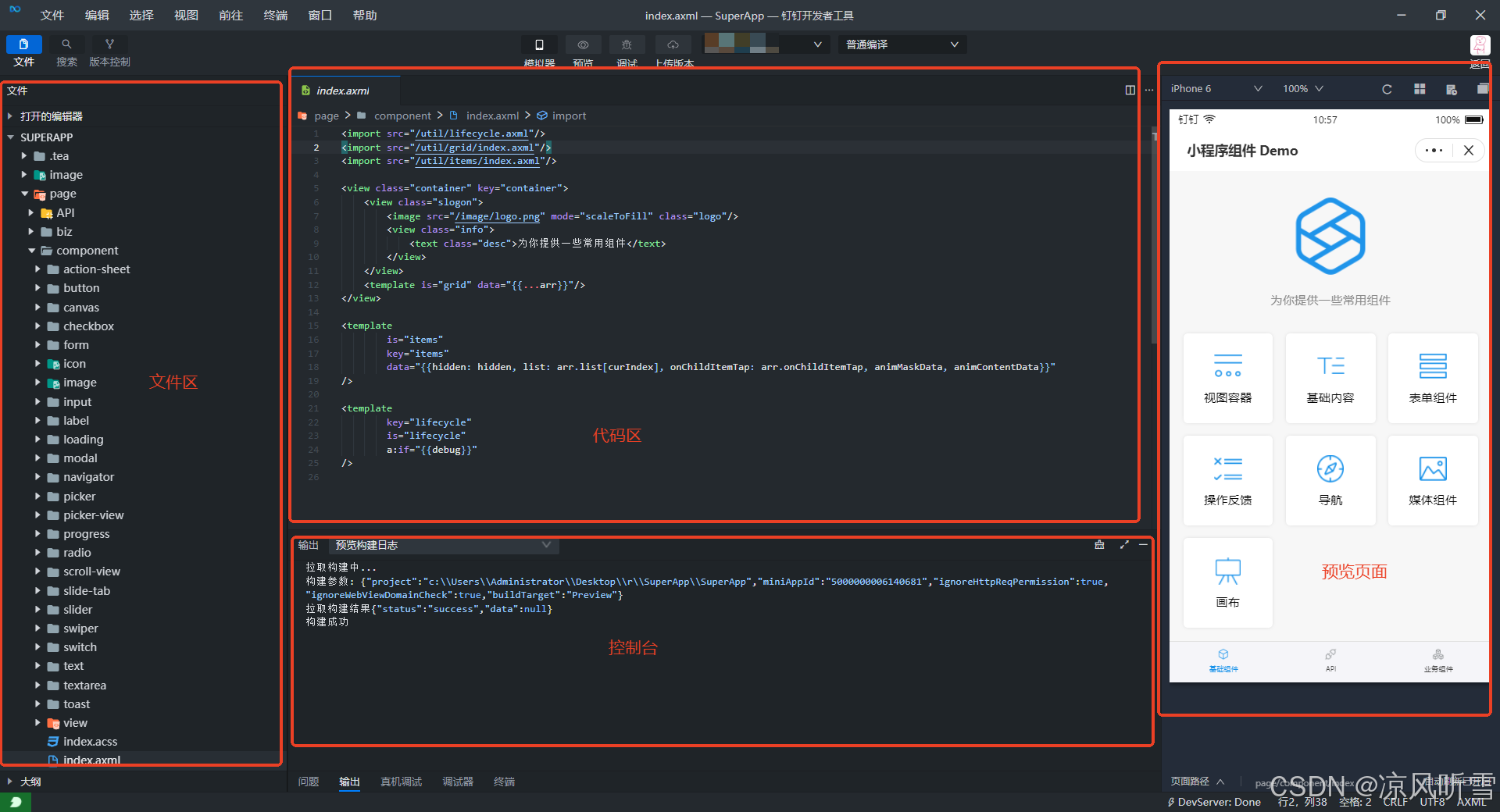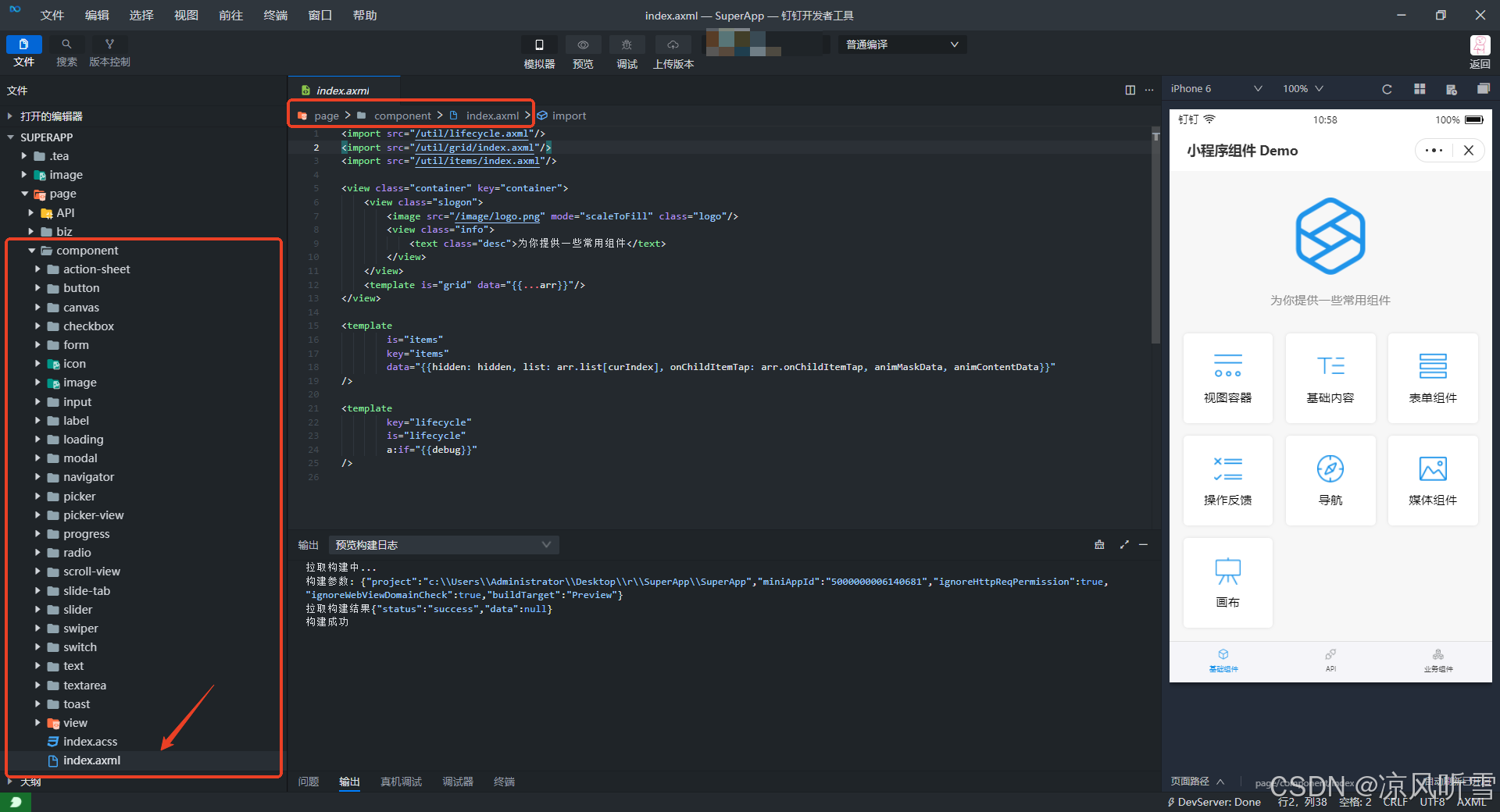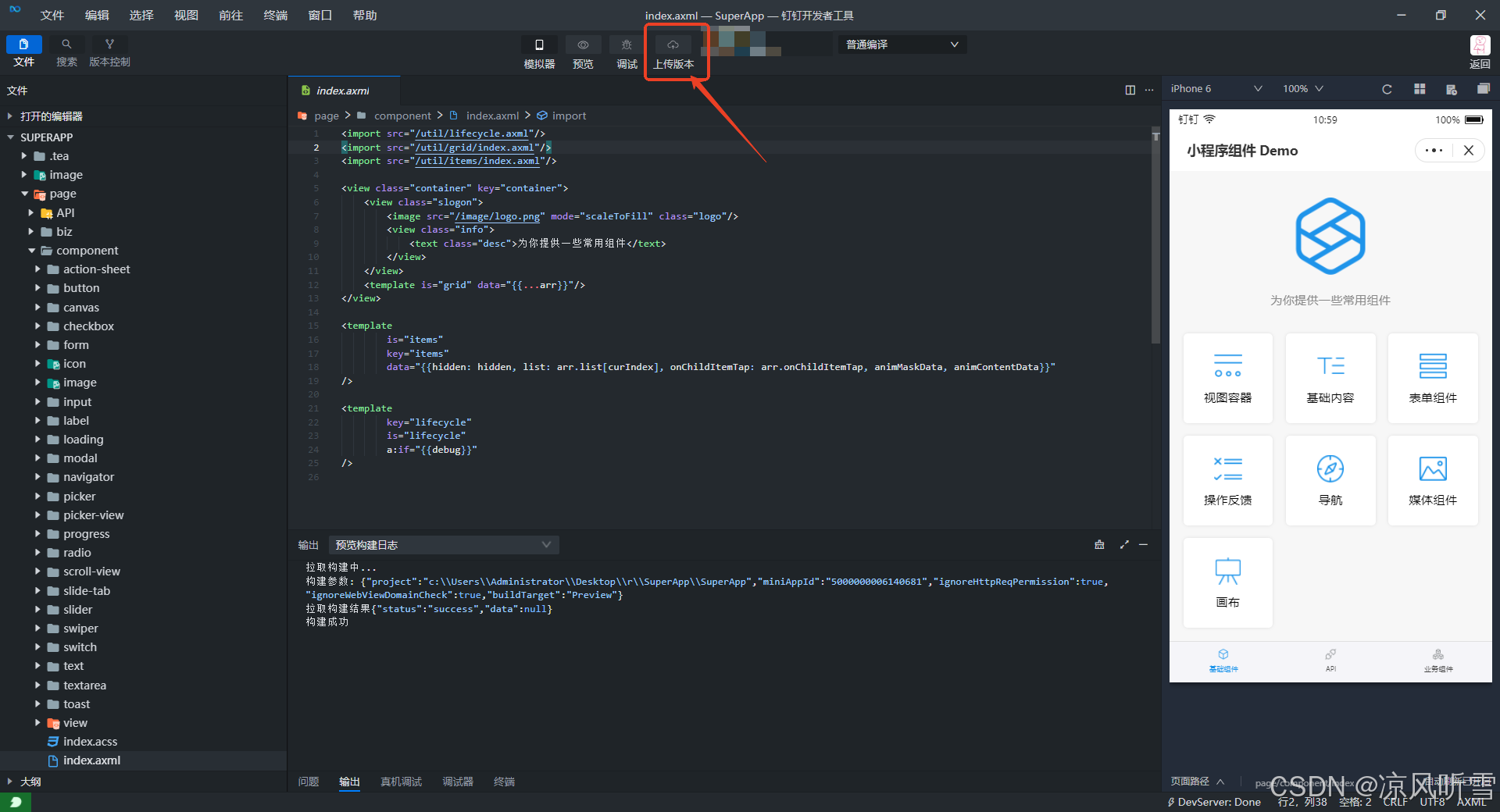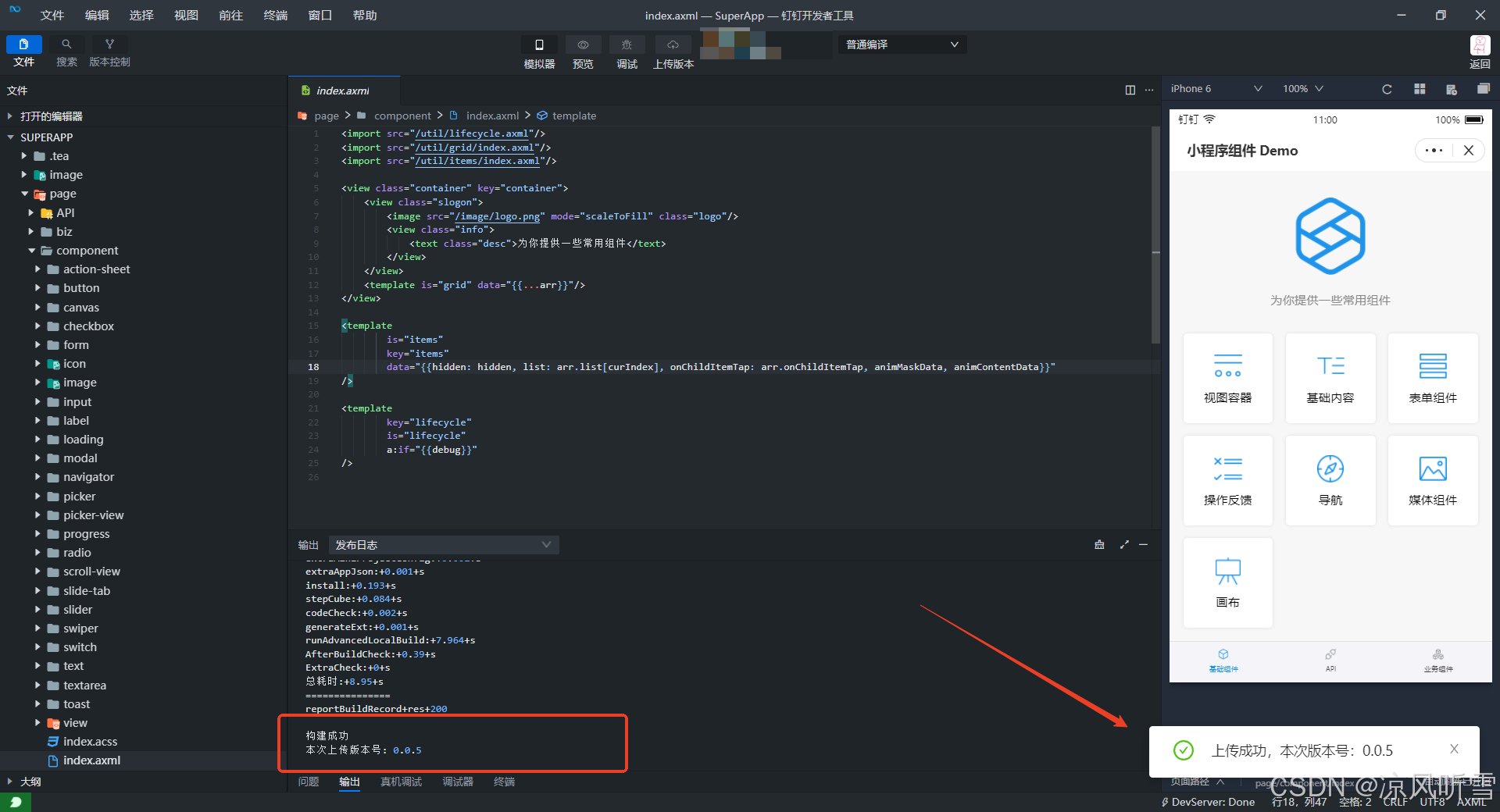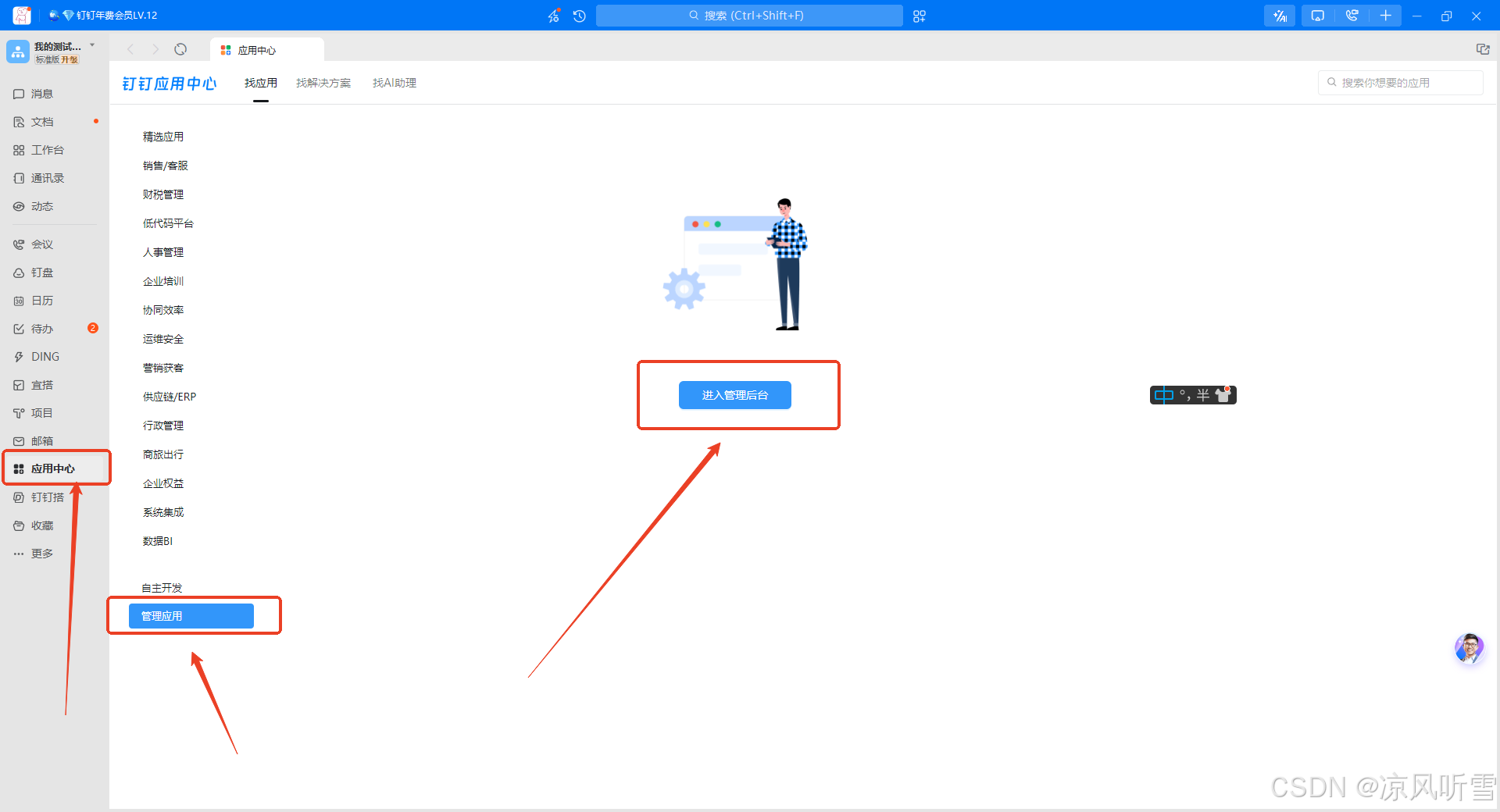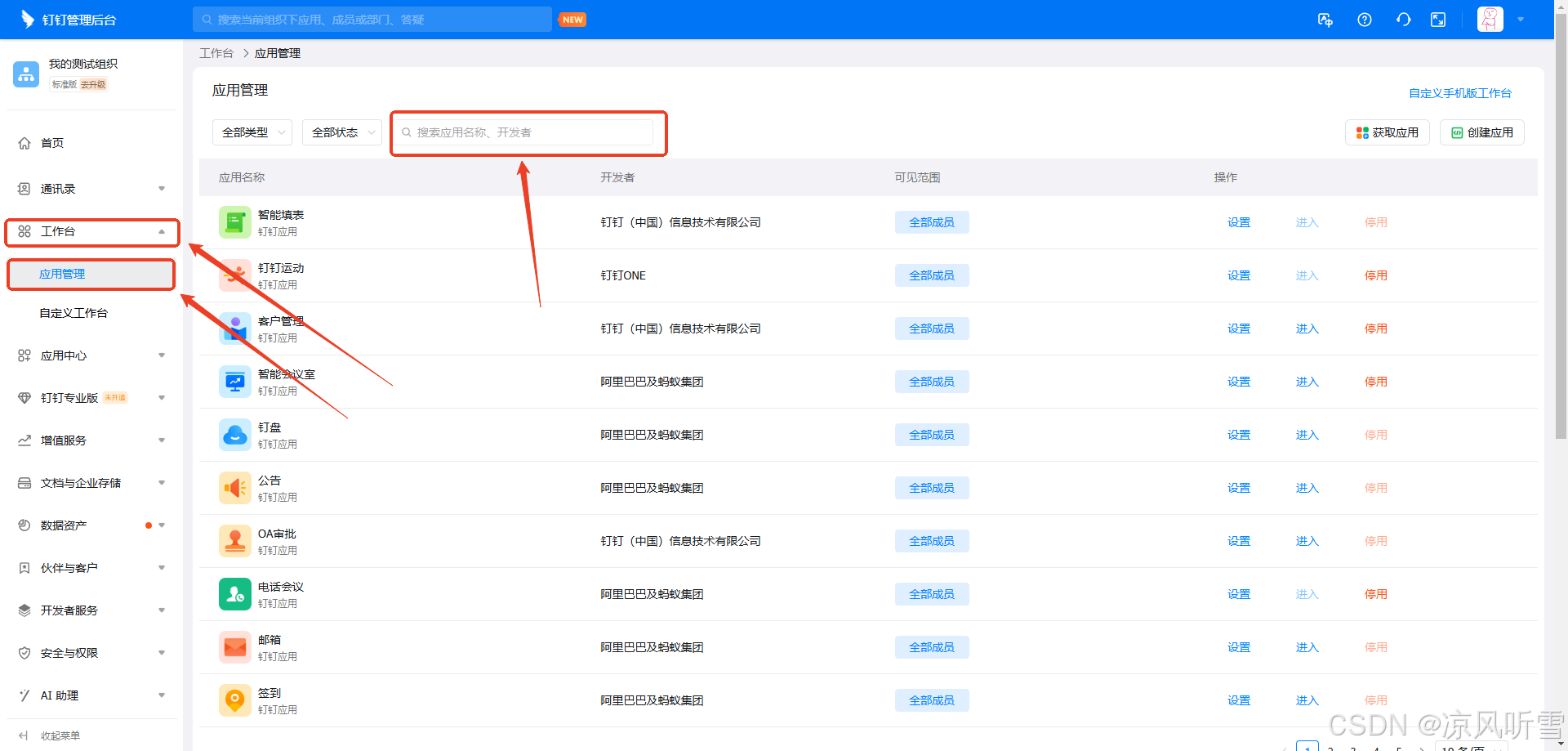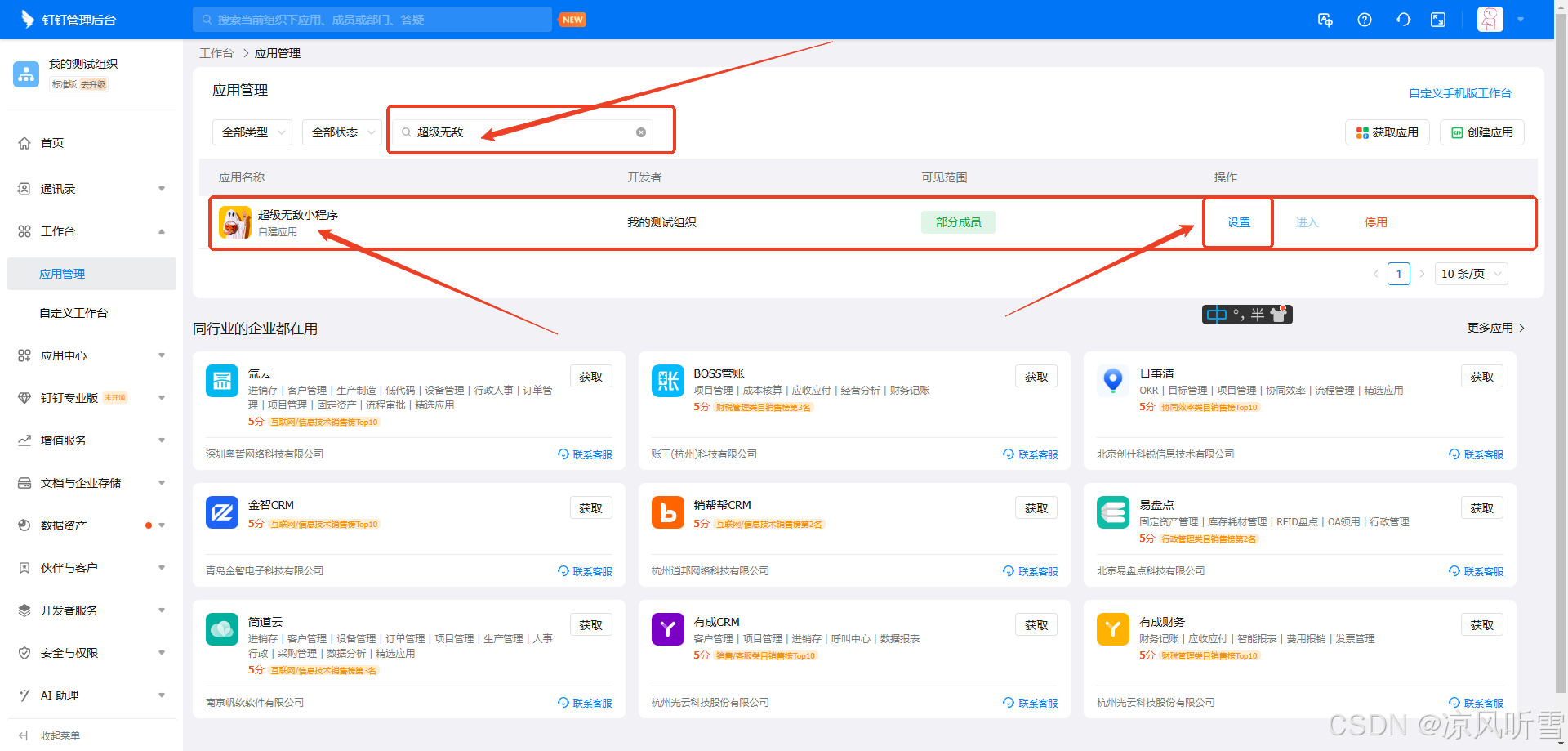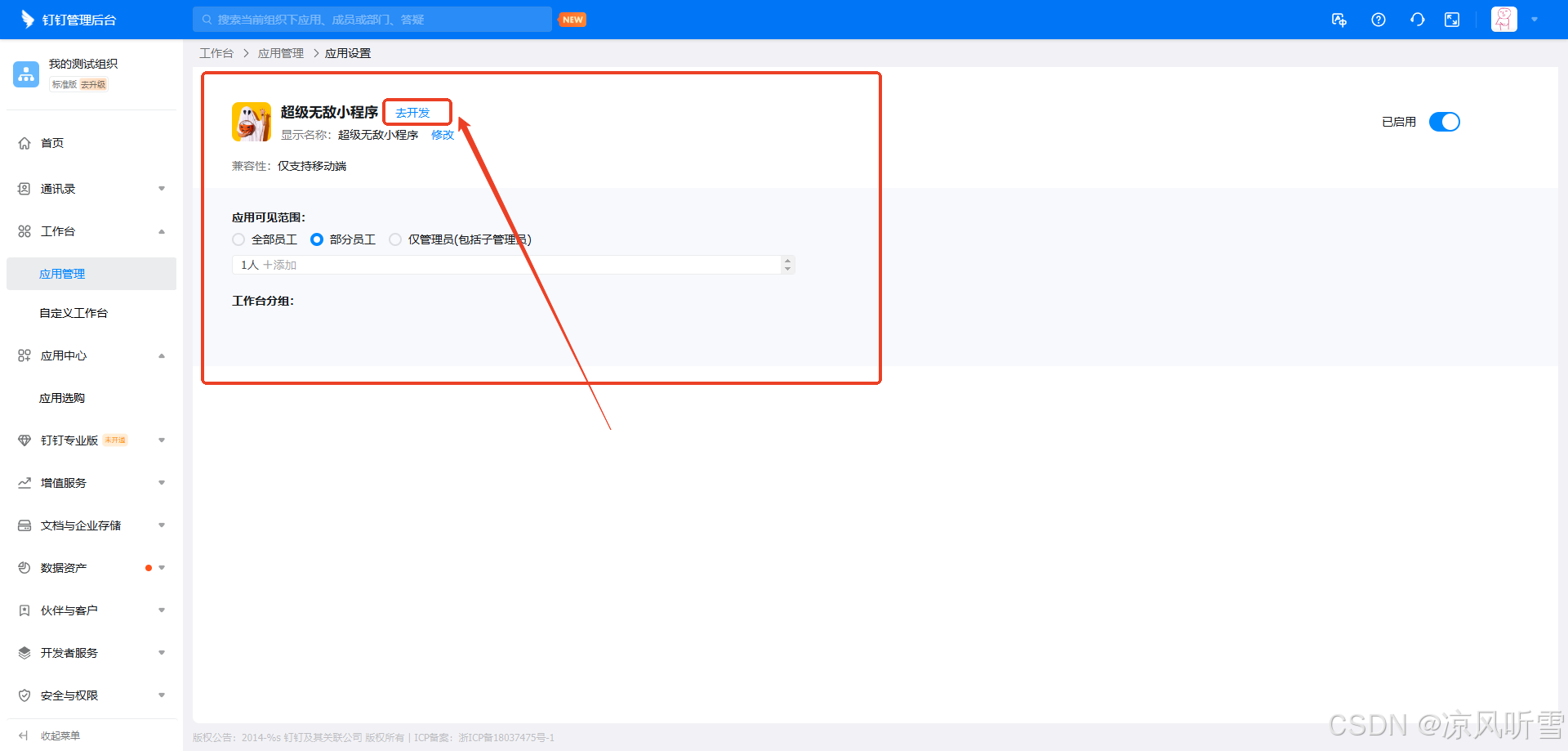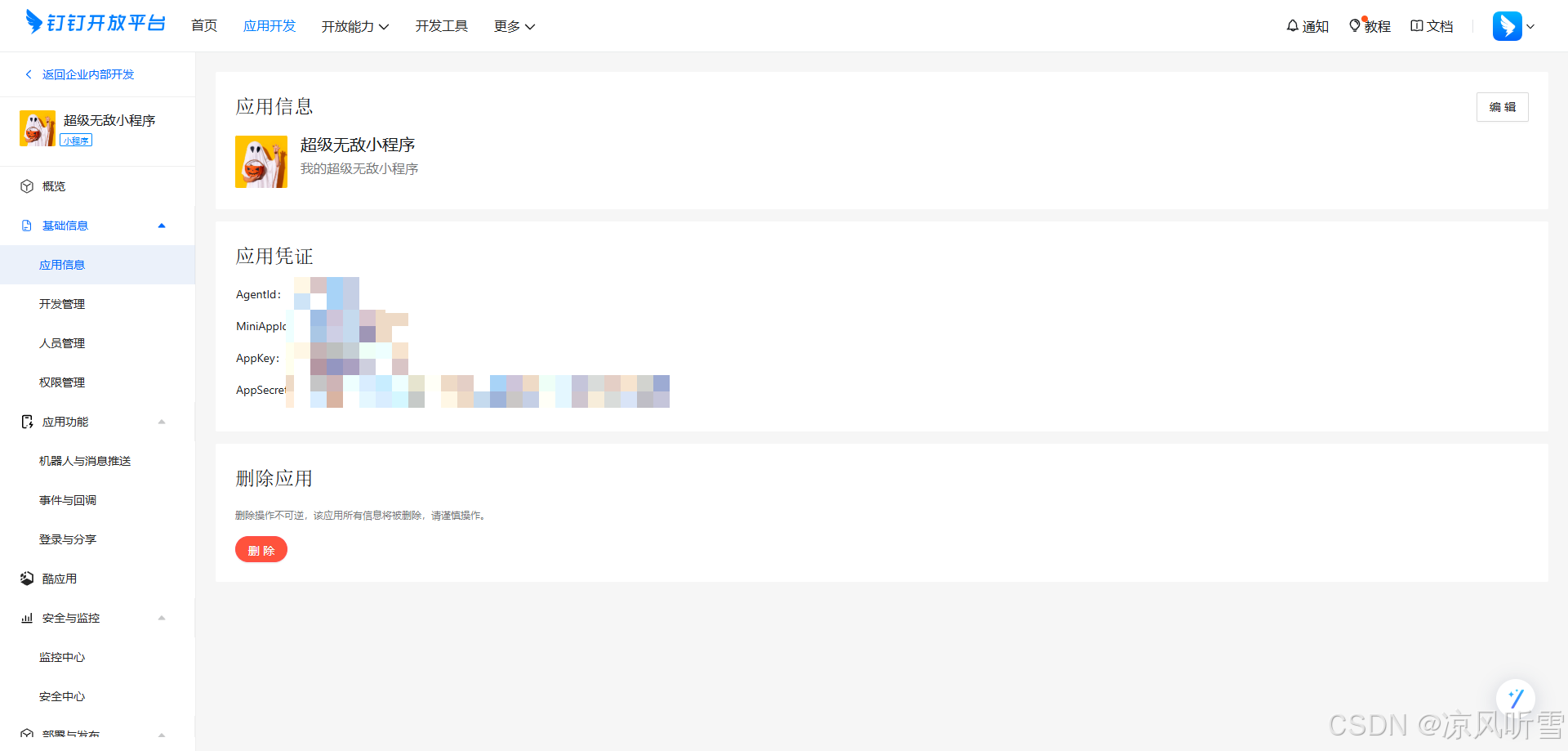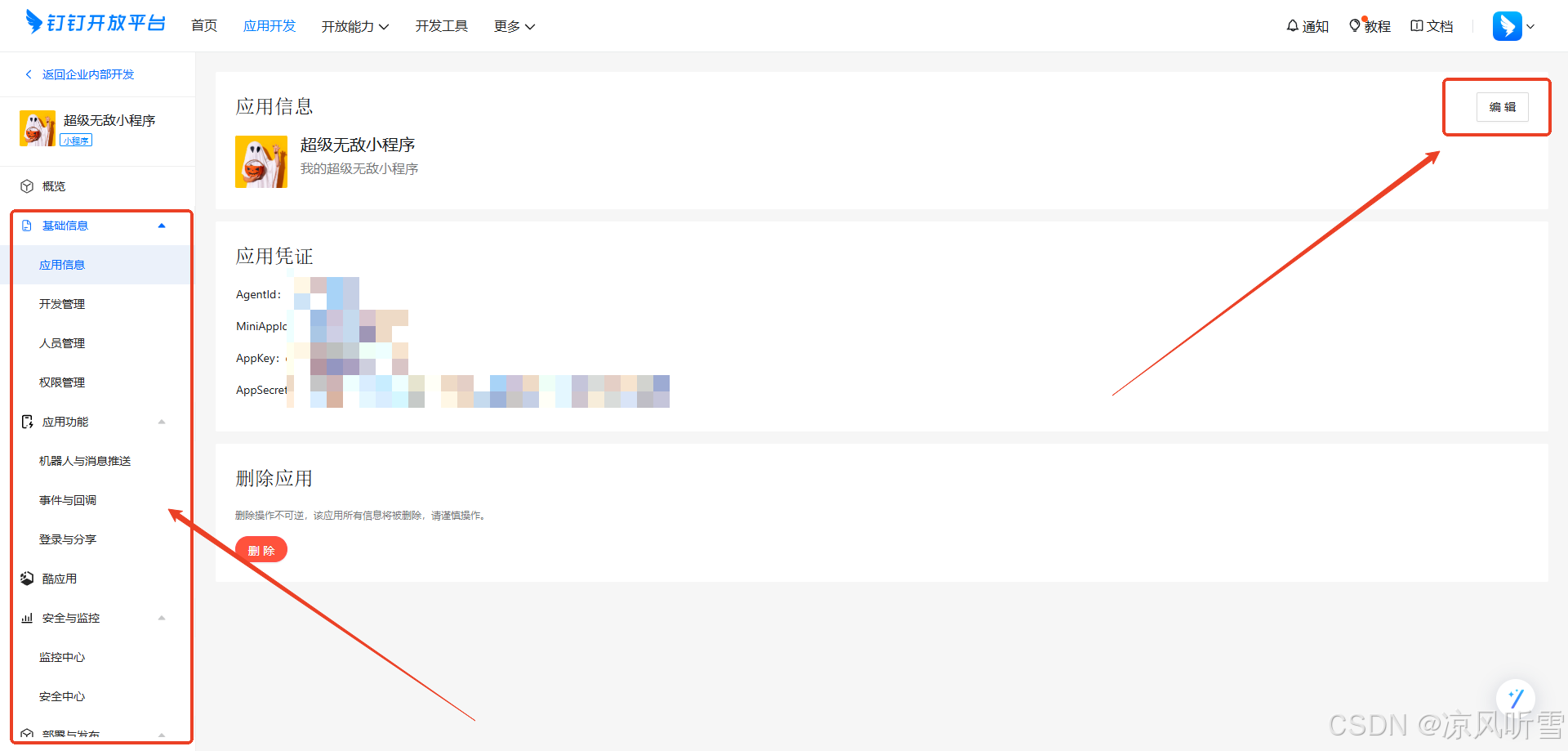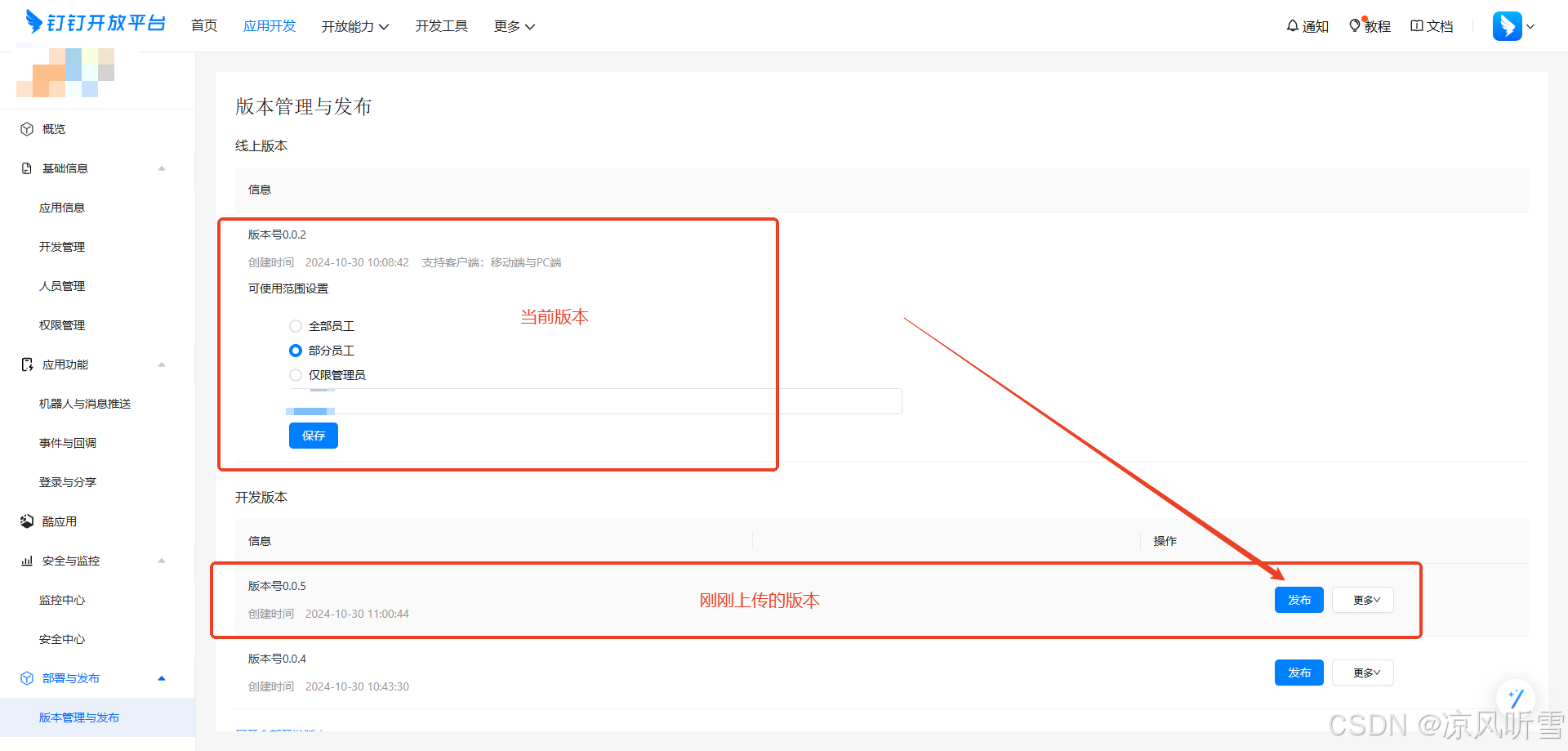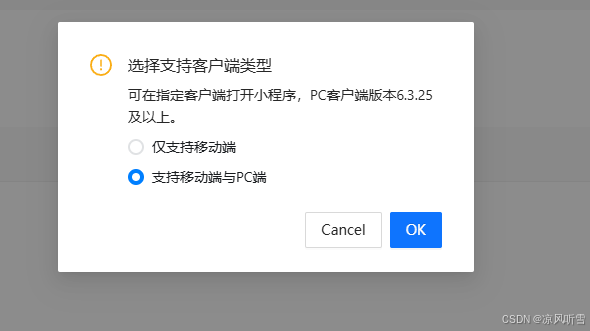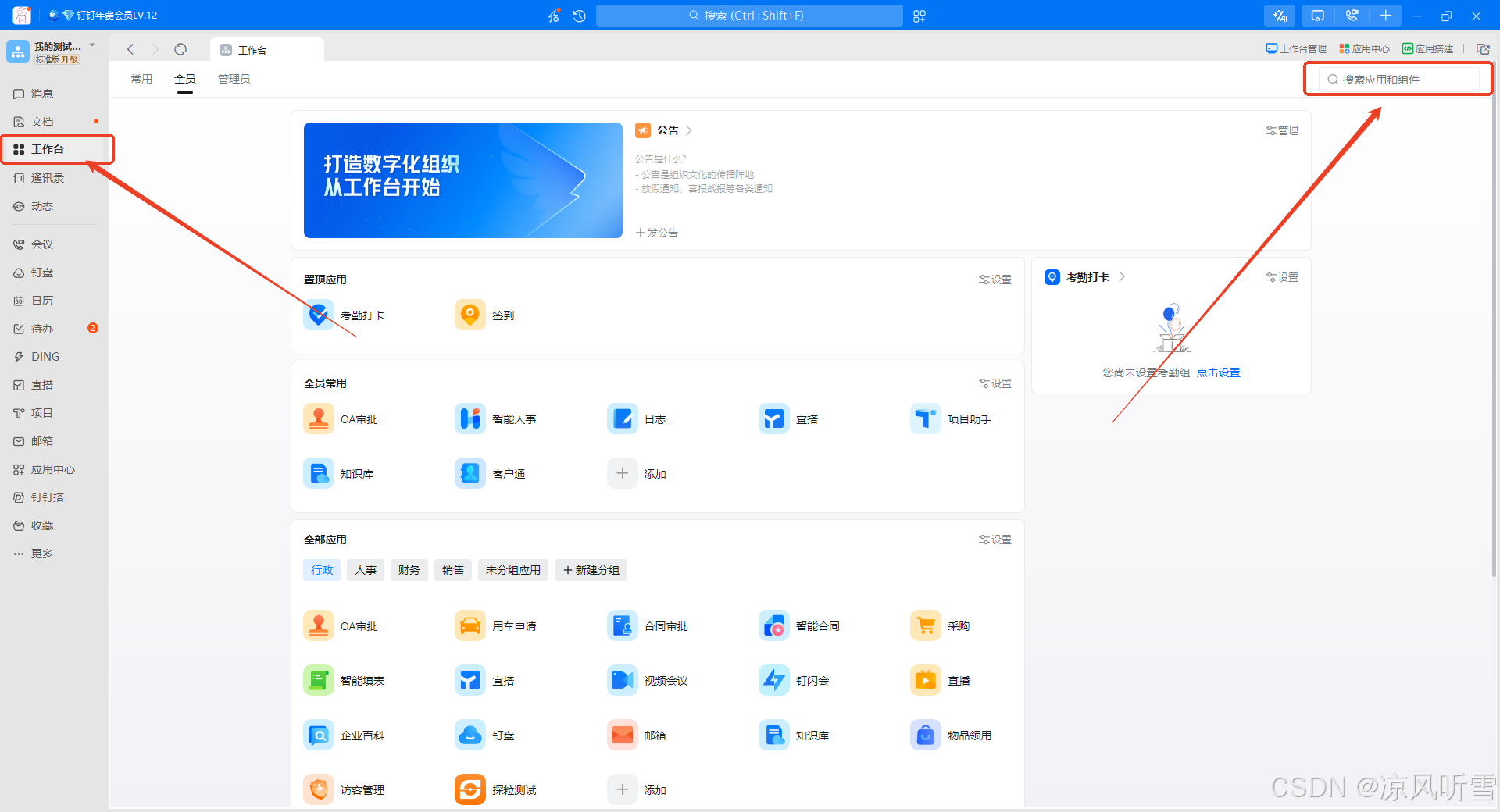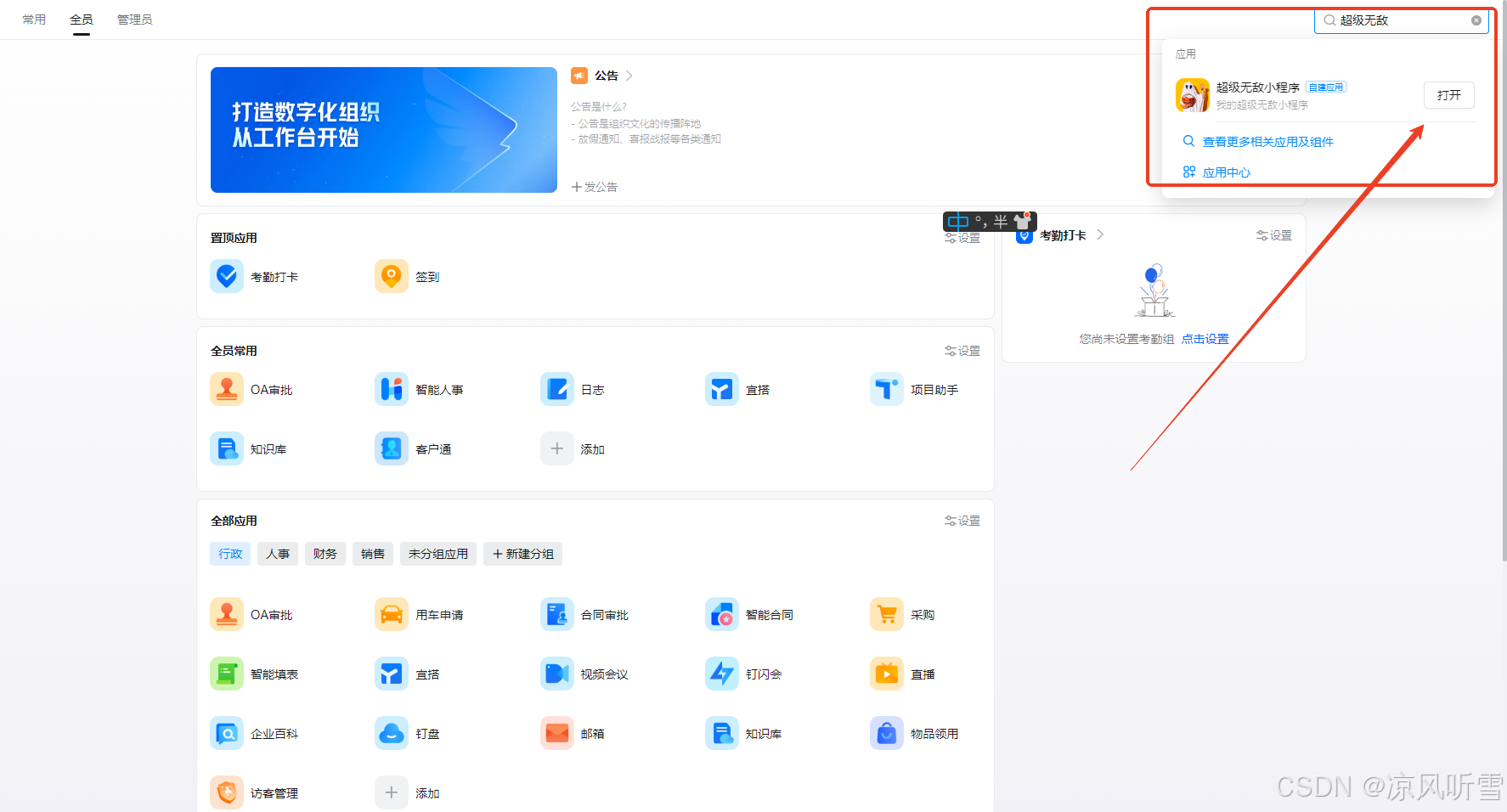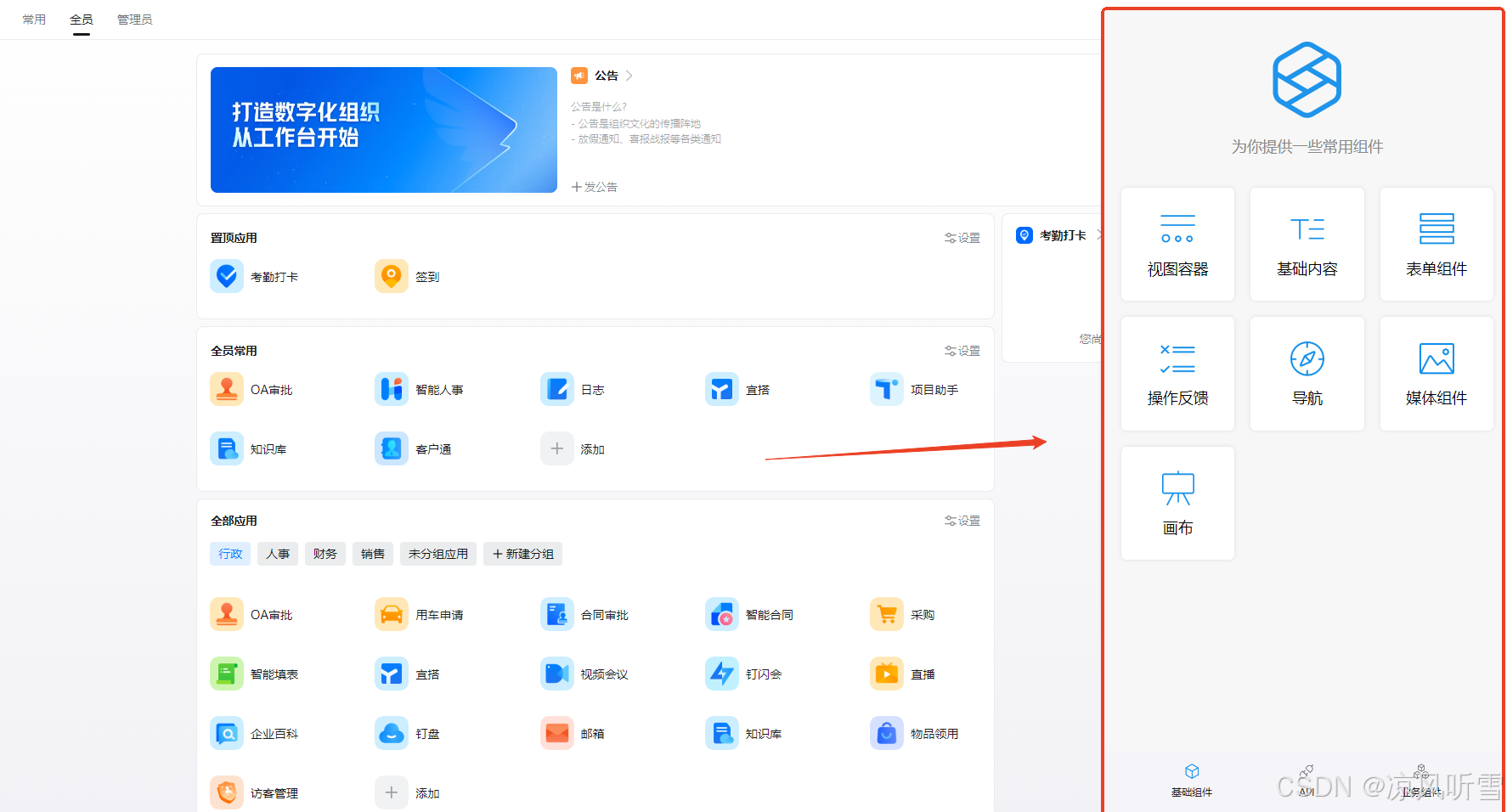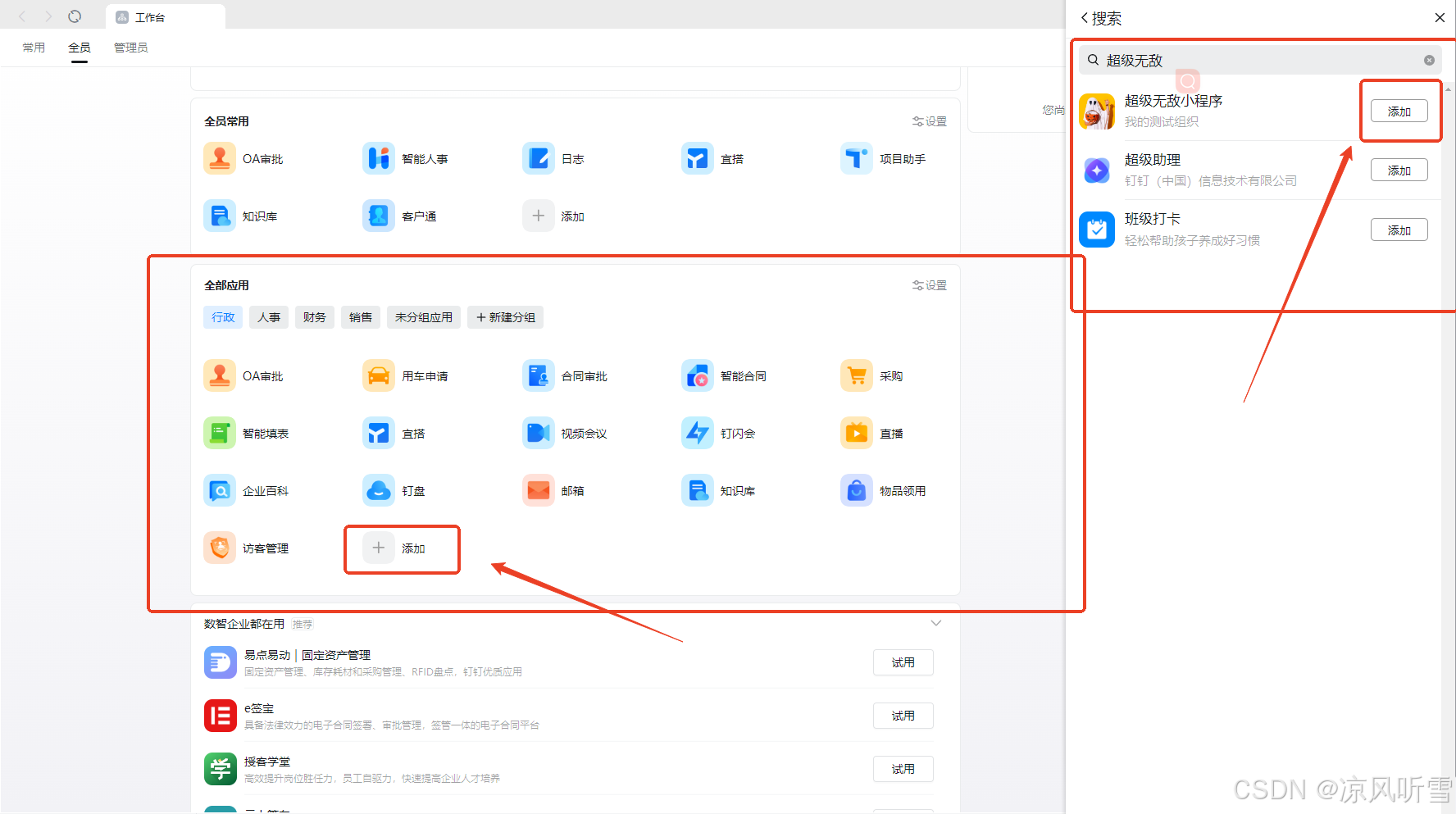一、下载小程序开发者工具
官网地址:小程序开发工具 - 钉钉开放平台
| 客户端类型 | 下载链接 |
| MacOS x64 | |
| MacOS arm64 | https://ur.alipay.com/volans-demo_MiniProgramStudio-arm64.dmg |
| Windows |
官网地址:小程序开发工具2.0 - 钉钉开放平台
二、安装小程序开发者工具
上面下载版本,二者选一即可,推荐使用第一个老版本的,但下面示例使用的是第二个2.0版本。
三、权限申请
确保钉钉所在的组织有开发者权限,如果没有可以向公司管理员申请权限,我这里是自己新建了一个组织机构用来开发。
1、创建流程
2、点击创建新的团队
3、输入信息创建即可
四、登录开发者工具
打开小程序开发者工具,点击左下角登录,这里要确保第三步是有权限的,不然会提示无权限。
五、创建应用
点击小程序,点击创建应用。
六、 完善信息
输入小程序相关信息,点击创建。
七、进入开发工具
创建完成后可以看到对应的编译界面。
八、进行开发编译
页面文件在component中,下图为首页axml文件。
九、上传版本
完成编译后,点击上传当前版本到小程序管理后台。
十、 上传成功
第一次上传版本号是0.0.1,后面每次更新会自动递增版本号。
十一、进入管理后台
在钉钉找到后台管理入口,点击进入。
十二、管理小程序
点击工作台,应用管理,搜索刚刚创建的小程序,点击设置。
十三、配置小程序
点击去开发,即可进入小程序相关信息页面。
可以在该页面修改调整小程序相关信息等
十四、 发布小程序
点击左边菜单的部署与发布,找到刚刚上传的版本,点击发布,点击ok。
十五、使用小程序
打开钉钉,点击工作台,右上角搜索框搜索已经发布的小程序,点击打开即可使用。(确保当前的组织是小程序所在的组织机构,不然会搜索不到)
也可以添加到工作台的全部应用中,方便下次直接使用。